笔记本声音太小怎么调 笔记本声音调节太小
更新时间:2024-09-17 08:20:05作者:big100
当使用笔记本电脑时,有时候会遇到声音太小的问题,这让我们无法享受到音乐、影片或者视频游戏带来的完整体验,而要解决这一问题,调节笔记本电脑的声音就显得尤为重要。调节笔记本电脑的声音并不复杂,只需要简单的操作就可以让声音变得更大更清晰。接下来让我们一起来了解一下如何调节笔记本电脑的声音,让我们的听觉体验更加完美吧!
操作方法:
1.首先需要确认硬件设备无出现任何问题
(如声卡损坏、音箱损坏、BIOS设置问题、声卡接触不良等等)。

2.在确认不是硬件问题后,进行系统排查。点击任务栏右下角的“小喇叭”图标,
看看是不是设置了“静音”或音量设置太小了。
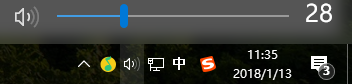
3.如果右下角没有小喇叭:
在“控制面板”中双击打开“声音和音频设备”。
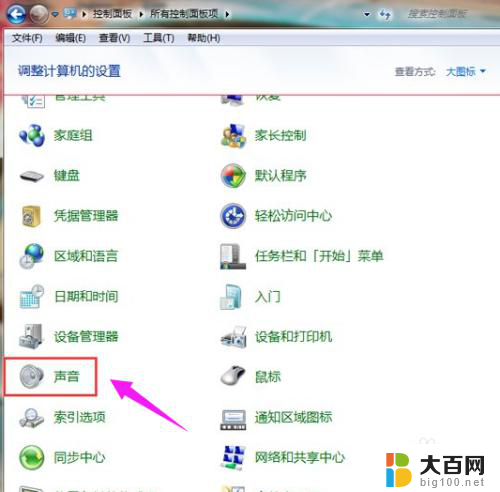
4.在“音量”选项卡下也可调整音量大小。
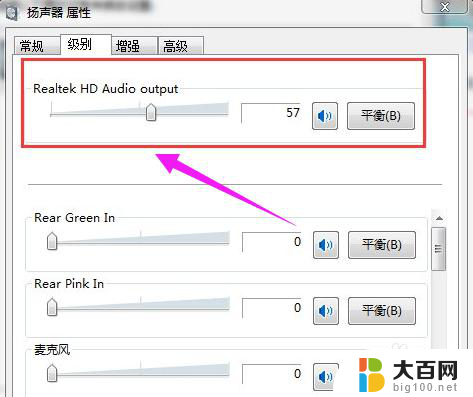
5.如果设备音量显示的是灰色,无法操作。可能是声卡驱动损坏,
右击“计算机”,点击“属性”命令。
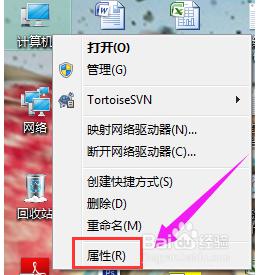
6.打开系统属性窗口,切换到“硬件”选项卡,点击“设备管理器”按钮。

7.展开“声音、视频和游戏控制器”项目,在这里查看声卡驱动有无黄色“?”或黄色“!”,
而“?”表明声卡驱动没有安装或安装不正确,!表明声卡驱动不匹配。
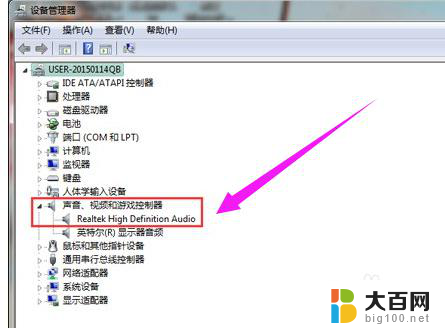
8.下载驱动精灵软件,重新安装声卡驱动。
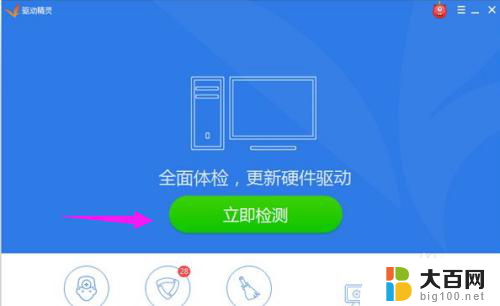
以上就是解决笔记本声音太小的全部内容,如果您遇到相同问题,可以参考本文中介绍的步骤进行修复,希望对大家有所帮助。
笔记本声音太小怎么调 笔记本声音调节太小相关教程
- 音响声音一下大一下小怎么修 音箱声音小怎么调节
- 手机扬声器声音忽大忽小怎么回事 为什么笔记本电脑的扬声器没有声音
- 腾讯会议声音太大 音量键调小了也很大手机端 腾讯会议调整视频音量的操作指南
- 笔记本太慢了最简单的办法怎么弄 调整笔记本电脑性能的方法
- 语音声音小怎么调大微信 怎样调整微信语音的音量大小
- 如何把蓝牙耳机声音调小 无线蓝牙耳机音量调节技巧
- 笔记本声音无法找到输入设备怎么办 win10声音无法找到USB麦克风输入设备
- win10笔记本耳机插上去没声音 win10系统耳机没有声音怎么处理
- win10笔记本电脑插耳机没有声音怎么回事 win10系统耳机插进去没有声音怎么办
- win10麦克风突然没声音 win10系统声音设置调节教程
- 国产CPU厂商的未来较量:谁将主宰中国处理器市场?
- 显卡怎么设置才能提升游戏性能与画质:详细教程
- AMD,生产力的王者,到底选Intel还是AMD?心中已有答案
- 卸载NVIDIA驱动后会出现哪些问题和影响?解析及解决方案
- Windows的正确发音及其读音技巧解析:如何准确地发音Windows?
- 微软总裁:没去过中国的人,会误认为中国技术落后,实际情况是如何?
微软资讯推荐
- 1 显卡怎么设置才能提升游戏性能与画质:详细教程
- 2 ChatGPT桌面版:支持拍照识别和语音交流,微软Windows应用登陆
- 3 微软CEO称别做井底之蛙,中国科技不落后西方使人惊讶
- 4 如何全面评估显卡配置的性能与适用性?快速了解显卡性能评估方法
- 5 AMD宣布全球裁员4%!如何影响公司未来业务发展?
- 6 Windows 11:好用与否的深度探讨,值得升级吗?
- 7 Windows 11新功能曝光:引入PC能耗图表更直观,帮助用户更好地监控电脑能耗
- 8 2024年双十一七彩虹显卡选购攻略:光追DLSS加持,畅玩黑悟空
- 9 NVIDIA招聘EMC工程师,共同推动未来技术发展
- 10 Intel还是AMD游戏玩家怎么选 我来教你双11怎么选CPU:如何在双11选购适合游戏的处理器
win10系统推荐
系统教程推荐
- 1 win11文件批给所有权限 Win11共享文件夹操作详解
- 2 怎么清理win11更新文件 Win11清理Windows更新文件的实用技巧
- 3 win11内核隔离没有了 Win11 24H2版内存隔离功能怎么启用
- 4 win11浏览器不显示部分图片 Win11 24H2升级后图片无法打开怎么办
- 5 win11计算机如何添加常用文件夹 Win11文件夹共享的详细指南
- 6 win11管理应用权限 Win11/10以管理员身份运行程序的方法
- 7 win11文件夹内打开图片无预留 Win11 24H2升级后图片无法打开怎么办
- 8 win11访问另外一台电脑的共享文件夹 Win11轻松分享文件的方法
- 9 win11如何把通知关闭栏取消 win11右下角消息栏关闭步骤
- 10 win11安装更新0x800f081f Win11 23H2更新遇到错误代码0x800f081f怎么处理